导航条对于每一个 Web 前端攻城狮来说并不陌生,但是毛玻璃可能会相对陌生一些。简单的说,毛玻璃其实就是让图片或者背景使用相应的方法进行模糊处理。这种效果对用户来说是十分具有视觉冲击力的。
把导航条和毛玻璃效果在一篇文章中分享其实是有原因的。因为这两个效果的实现离不开一个重要的思想。
用语言来描述就是:父元素设置 position:relative,其伪元素(after 或者 before)设置 position:absolute,并且让 top,bottom,left,right 都为 0,伪元素占满父元素的整个空间,最后设置 z-index 将背景放在父元素后边。
具体代码如下:
.container {
position: relative;
}
.container::after {
content: '';
position: absolute;
left: 0;
right: 0;
bottom: 0;
top: 0;
z-index: -1;
}
什么意思呢?稍安勿躁,我会在接下来的两个实战例子中对这段代码的意思一一道来。
1. 导航条
1.1 平行四边形导航条
平行四边形制作的思想:平行四边形的制作运用了 CSS3 2D 变形中的 skew() 倾斜属性,因为我们只是在水平方向上倾斜,所以在使用 skew() 时需要将第二个参数指定为 0,否则 x,y 轴方向都会发生倾斜,这并不是我们想要的效果。或者是使用 skewX()。具体的代码实现如下。
<style type="text/css">
ul {
list-style: none;
}
.quadrangle li {
position: relative;
display: inline-block;
width: 100px;
height: 50px;
line-height: 50px;
color: #fff;
text-align: center;
cursor: pointer;
}
.quadrangle li::after {
content: '';
position: absolute;
left: 0;
right: 0;
bottom: 0;
top: 0;
z-index: -1;
border-radius: 5px;
background: #2175BC;
-moz-transform: skewX(-25deg);
-ms-transform: skewX(-25deg);
-webkit-transform: skewX(-25deg);
transform: skewX(-25deg);
}
.quadrangle li:hover::after {
background: #2586D7;
}
</style>
<div class="quadrangle">
<ul>
<li>Home</li>
<li>Blog</li>
<li>Source</li>
<li>Bookmark</li>
<li>About</li>
</ul>
</div>
上面代码中,只显示了部分重要部分。在设置平行四边形的时候需要注意以下几点:
-
给
li元素设置relative,然后伪元素after设置absolute和LRBT四个方向的定位。原因在于我们需要让伪元素相对与li元素定位,并且让伪元素填满整个li元素的空间,这样的话给伪元素设置的背景就会铺满整个li元素 。最重要的是,在伪元素上设置skewX(),只会对伪元素进行倾斜,并不会对父元素上的文字进行倾斜。 -
设置
z-index:-1。这里如果不设置z-index值为负值的话,就看不到在li元素里面的文字了,因为absolute会提高自身元素的层级,所以要让伪元素z-index为-1,让其的层级位居li元素之后。 -
使用
skewX()函数让 伪元素(不是li元素) 元素旋转 25 度,注意写上属性前缀,防止浏览器兼容性问题。 -
将伪元素和伪类结合使用的时候,必须要注意的是先伪类,再伪元素。如果是
li::after:hover这样设置的话是没有任何效果的。正确的写法:li:hover::after。
示例效果如下:

hover 状态:

1.2 梯形导航条
梯形导航条的是实现思想:梯形导航条使用了 CSS3 3D 变形中的三个属性:perspective(),rotateX() 和 transform-origin。
perspective() 是用于设置用户和元素 3D 空间 Z 平面之间的距离,值越小,用户与 3D 空间 Z 平面距离越近,视觉效果会明显;反之,值越大,用户与 3D 空间 Z 平面距离越远,视觉效果越小。
ratateX() 是用于 3D 空间中 x 轴的旋转,大家可以想象一下在高中时期学的空间直角坐标系,跟那个 x 轴的旋转是一样的道理。
transform-origin 是用于指定元素的旋转中心点位置。
具体属性的使用方法可以去查阅相关文档,这里就不再赘述了。具体代码实现如下:
<style type="text/css">
ul {
list-style: none;
}
.trapezoid li {
position: relative;
display: inline-block;
width: 100px;
height: 50px;
line-height: 65px;
color: #fff;
text-align: center;
cursor: pointer;
}
.zIndex {
z-index: 1;
}
.trapezoid li::after {
content: '';
position: absolute;
top: 0;
bottom: 0;
left: -15px;
right: -15px;
z-index: -1;
border-radius: 10px 10px 0 0;
border: 1px solid #fff;
background: #2175BC;
-moz-transform: perspective(0.5em) rotateX(5deg);
-ms-transform: perspective(0.5em) rotateX(5deg);
-webkit-transform: perspective(0.5em) rotateX(5deg);
transform: perspective(0.5em) rotateX(5deg);
-moz-transform-origin: bottom;
-webkit-transform-origin: bottom;
transform-origin: bottom;
}
.trapezoid li:hover::after {
background: #3B9BE5;
}
</style>
<div class="trapezoid" id="trapezoid">
<ul>
<li class="zIndex">Home</li>
<li>Blog</li>
<li>Source</li>
<li>Bookmark</li>
<li>About</li>
</ul>
</div>
<script>
window.onload = function () {
var trp = document.getElementById('trapezoid')
var oli = trp.getElementsByTagName('li')
for (var i = 0; i < oli.length; i++) {
oli[i].onclick = function() {
for (var j = 0; j < oli.length; j++) {
oli[j].className = ''
}
this.className = 'zIndex'
}
}
}
</script>
上面代码中,只显示重要部分。注意以下几个问题:
-
前四个问题与平行四边形导航条的制作思路基本相同。其中,在伪元素上设置
perspective()和rotateX(),只会对伪元素进行3D处理和在空间中X轴的旋转,并不会对父元素上的文字进行任何的处理。文字还是会按照默认效果显示。如果在父元素上设置perspective()和rotateX(),则会影响之后的所有子元素。也就是所有的子元素(包括文字)都会进行旋转。文字被旋转了,阅读十分困难的。这个逻辑应该不难理解。 -
用于控制梯形是左倾斜还是右倾斜的属性是
transform-origin。梯形不倾斜:bottom。左倾斜:bottom left;右倾斜:bottom right。
示例效果如下:

点击状态:

2. 毛玻璃效果
毛玻璃的实现思想:毛玻璃使用了 CSS3 中的 backgroung-size,fiter 滤镜的原理。
background-size 属性用于指定背景图片的尺寸,其中的一个参数 cover 是将背景图片放大,以适合铺满整个容器。但是这个属性使用的前提是需要设定一张足够大尺寸的图片,否则会导致背景图片失真。
fiter 滤镜中的 blur() 用于将图片进行高斯模糊处理,只接受单位值,值越大,模糊效果越明显。
在张鑫旭老师的一篇关于毛玻璃实现的文章中(会在参考文章中给出链接),给出了毛玻璃实现的效果,可是有一些小问题:如果在背景图片上加上文字,blur() 会将文字一起模糊掉,这样的话会用户体验不太好。当然,在不需要文字的背景图片下,张鑫旭老师的方案还是很棒的。
以下给出具体代码:
<style type="text/css">
body {
background: url("./3.jpg") no-repeat center center fixed;
-moz-background-size: cover;
-o-background-size: cover;
-webkit-background-size: cover;
background-size: cover;
}
h1, h2 {
text-align: center;
}
.rascal {
position: relative;
background: rgba(255, 255, 255, 0.3);
overflow: hidden;
}
.rascal::after {
z-index: -1;
content: '';
position: absolute;
top: 0;
bottom: 0;
left: 0;
right: 0;
background: url("./3.jpg") no-repeat center center fixed;
-moz-background-size: cover;
-o-background-size: cover;
-webkit-background-size: cover;
background-size: cover;
-webkit-filter: blur(20px);
filter: blur(20px);
margin: -30px;
}
</style>
<div class="rascal">
<h1> 王羲之 </h1>
<p> 王羲之(303 年—361 年,一作 321 年—379 年),字逸少,汉族,东晋时期著名书法家,有 “书圣” 之称。琅琊临沂(今山东临沂)人,后迁会稽山阴(今浙江绍兴),晚年隐居剡县金庭。历任秘书郞、宁远将军、江州刺史,后为会稽内史,领右将军。其书法兼善隶、草、楷、行各体,精研体势,心摹手追,广采众长,备精诸体,冶于一炉,摆脱了汉魏笔风,自成一家,影响深远。风格平和自然,笔势委婉含蓄,遒美健秀。代表作《兰亭序》被誉为“天下第一行书”。在书法史上,他与其子王献之合称为“二王”。</p>
<p> 王羲之的《兰亭集序》为历代书法家所敬仰,被誉作 “天下第一行书”。王兼善隶、草、楷、行各体,精研体势,心摹手追,广采众长,备精诸体,冶于一炉,摆脱了汉魏笔风,自成一家,影响深远。其书法平和自然,笔势委婉含蓄,遒美健秀,世人常用曹植的《洛神赋》中:“翩若惊鸿,婉若游龙,荣曜秋菊,华茂春松。仿佛兮若轻云之蔽月,飘飖兮若流风之回雪。” 一句来赞美王羲之的书法之美。</p>
<h2>《兰亭集序》</h2>
<p> 永和九年,岁在癸丑,暮春之初,会于会稽山阴之兰亭,修禊事也。群贤毕至,少长咸集。此地有崇山峻岭,茂林修竹,又有清流激湍,映带左右,引以为流觞曲水,列坐其次。虽无丝竹管弦之盛,一觞一咏,亦足以畅叙幽情。</p>
<p> 是日也,天朗气清,惠风和畅。仰观宇宙之大,俯察品类之盛,所以游目骋怀,足以极视听之娱,信可乐也。</p>
<p> 夫人之相与,俯仰一世。或取诸怀抱,悟言一室之内;或因寄所托,放浪形骸之外。虽趣舍万殊,静躁不同,当其欣于所遇,暂得于己,快然自足,不知老之将至;及其所之既倦,情随事迁,感慨系之矣。向之所欣,俯仰之间,已为陈迹,犹不能不以之兴怀,况修短随化,终期于尽!古人云:“死生亦大矣。” 岂不痛哉!</p>
<p> 每览昔人兴感之由,若合一契,未尝不临文嗟悼,不能喻之于怀。固知一死生为虚诞,齐彭殇为妄作。后之视今,亦犹今之视昔,悲夫!故列叙时人,录其所述,虽世殊事异,所以兴怀,其致一也。后之览者,亦将有感于斯文。</p>
</div>
上面代码中,需要注意几个问题:
-
同样这里也是使用父元素
relative,伪元素absolute的方法,并且设置了TBLR和z-index。使用这种方法的关键之处在于我们是对伪元素进行了blur()处理,这样并不会影响到父元素中的文字效果。 -
需要给背景图片添加
background-size 属性,这个是为了让图片自适应整个屏幕的宽度。另外,这个属性需要添加两次。一是在body元素上,一是在伪元素上。在伪元素上添加的原因是我们要让blur()处理模糊的图片与背景图片相同。如果在伪元素中给background设置inherit的话,只会继承父容器rascal的背景,而rascal容器是一个白色背景的容器,这样就与我们的效果不相同了。下图是在伪元素中使用background:inherit;的毛玻璃效果。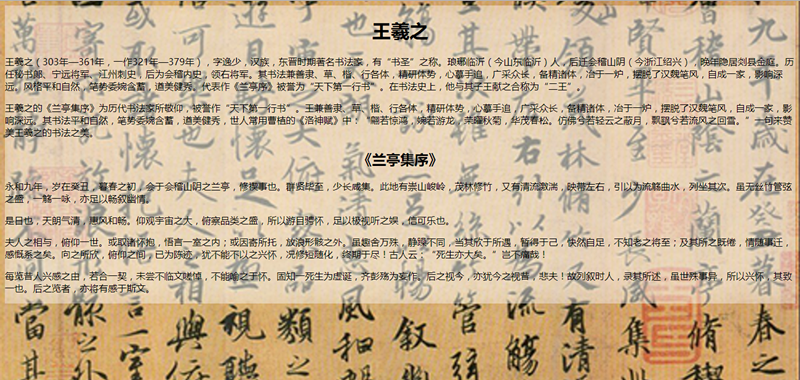 这并不是我们想要的毛玻璃效果。所以伪元素上 background 的设置应该与背景图片是相同的。
这并不是我们想要的毛玻璃效果。所以伪元素上 background 的设置应该与背景图片是相同的。 -
在为伪元素设置正确的
background之后,我们要使用margin负值模糊边缘消退的问题。 可以看到,毛玻璃中的
可以看到,毛玻璃中的 blur()效果有点过犹不及了,一圈模糊效果超出了容器,给父元素设置overflow:hidden,可以将超出的部分剪切掉。最终的示例效果如下。 最终效果看起来就很自然了。
最终效果看起来就很自然了。
3. 结束语
三个实例中,有一个共同的思想:将 CSS3 的倾斜,透视,旋转和滤镜效果都放在伪元素中,并且给父元素设置 relative,伪元素设置 absolute,让伪元素的宽度和高度撑满父元素的整个区域,最后设置伪元素的 z-index 为负值。这样做的好处就是不会影响父容器中的文字。
具体的代码如下:
.container {
position: relative;
}
.container::after {
content: '';
position: absolute;
left: 0;
right: 0;
bottom: 0;
top: 0;
z-index: -1;
}
4. 参考文章
张鑫旭 - 使用 CSS 将图片转换成模糊 (毛玻璃) 效果
阮一峰 - 高斯模糊的算法